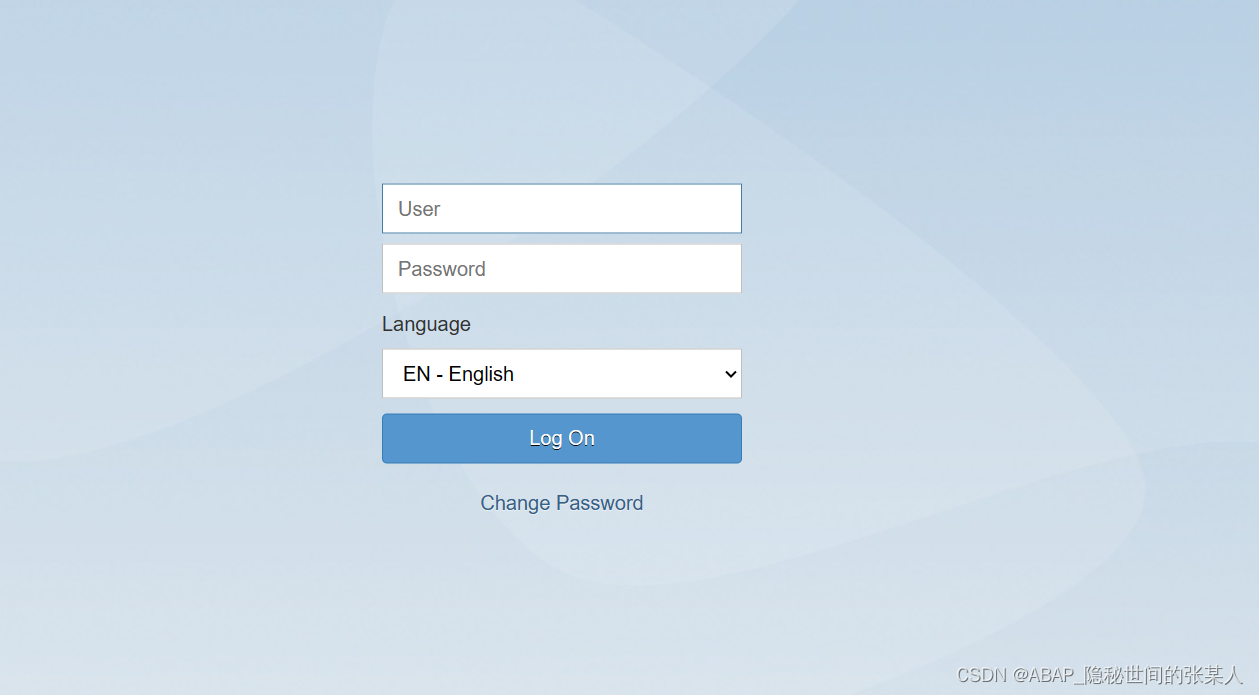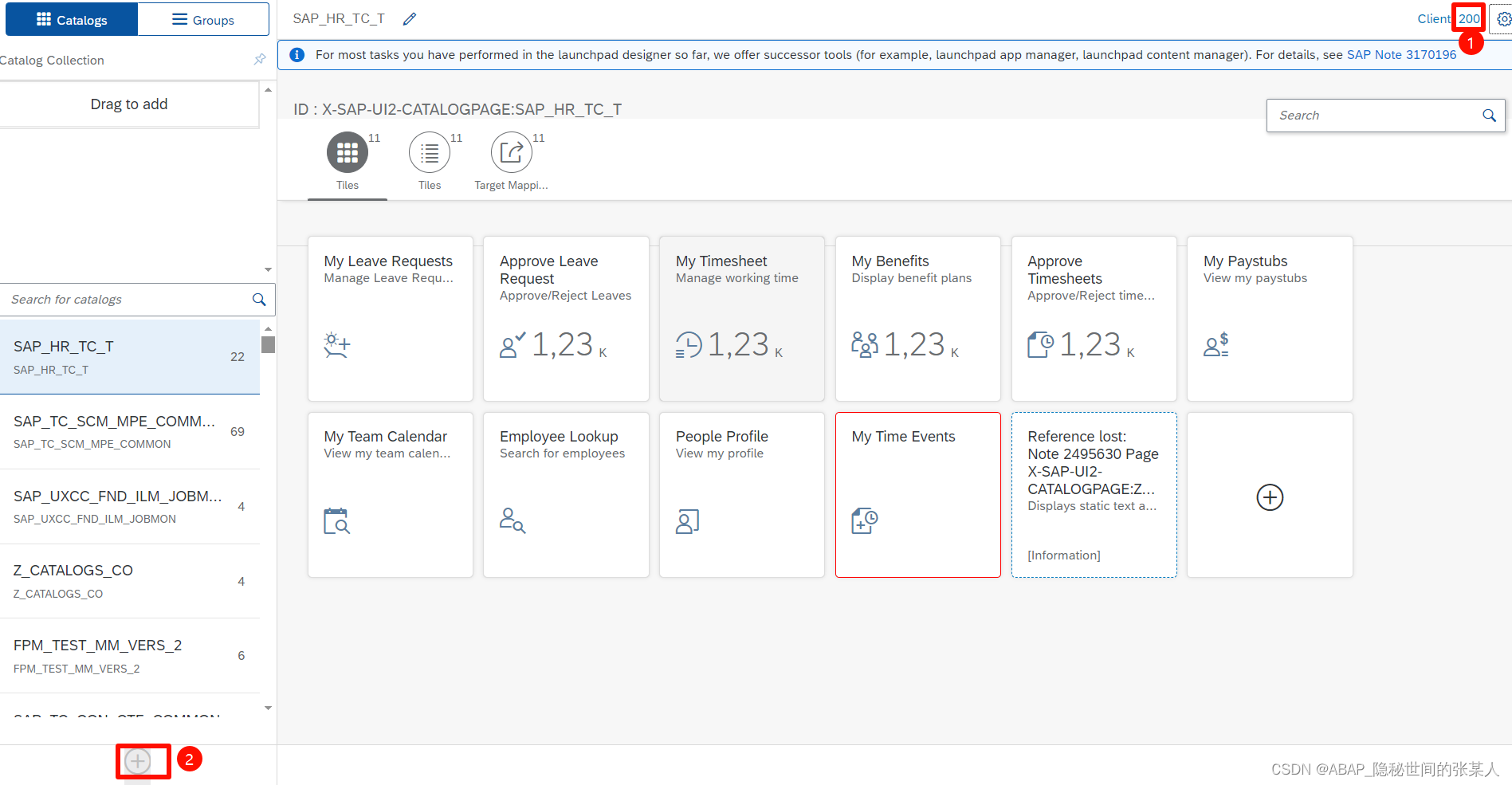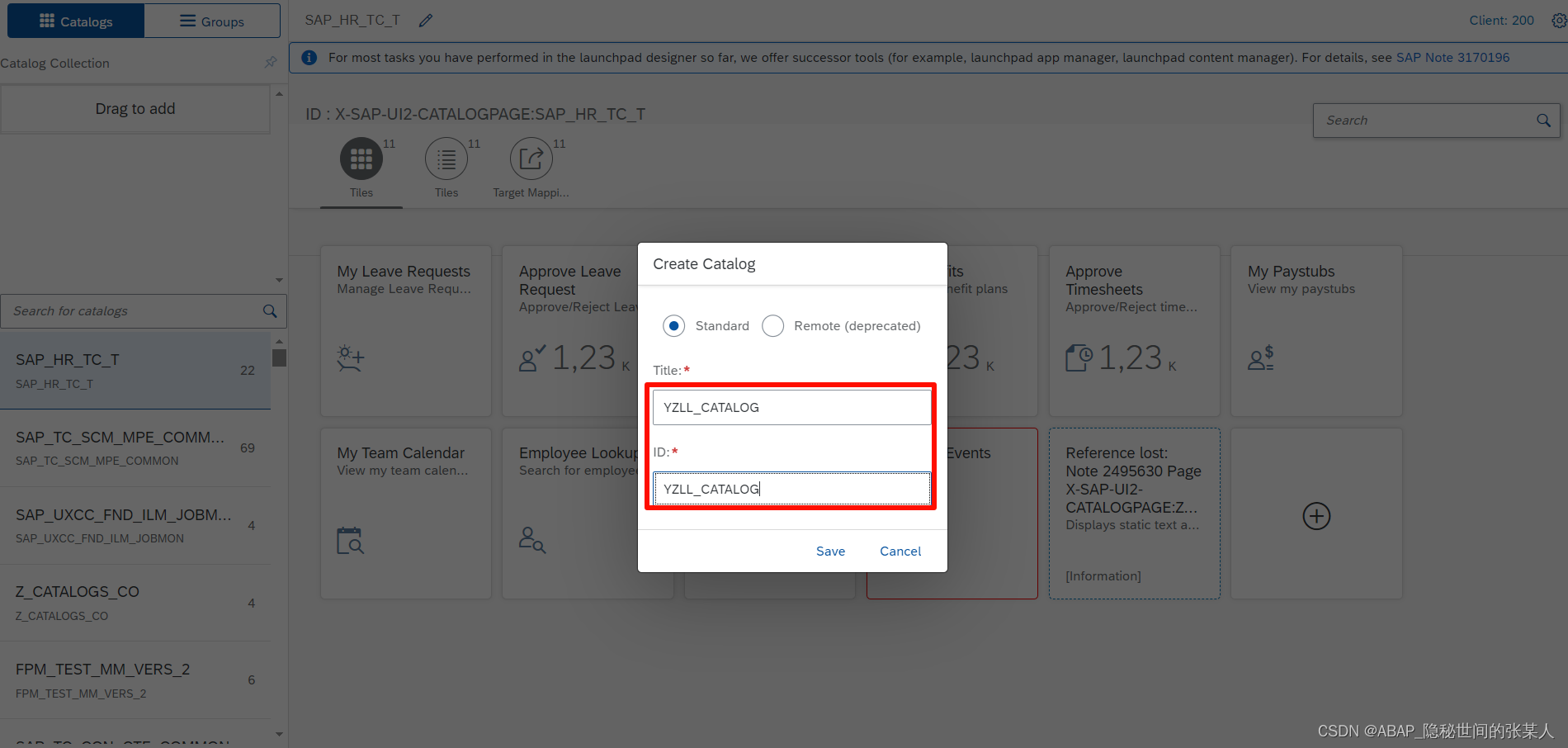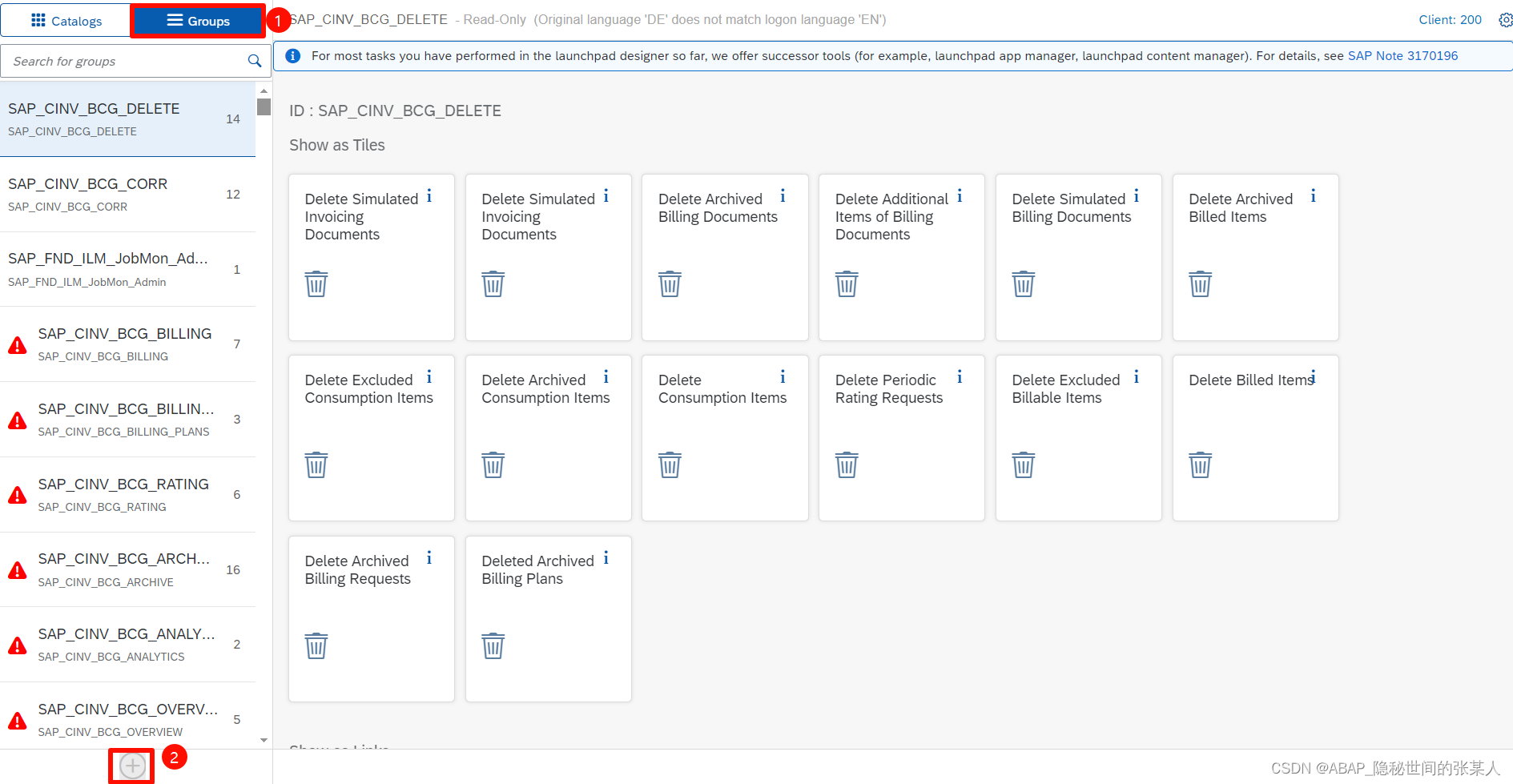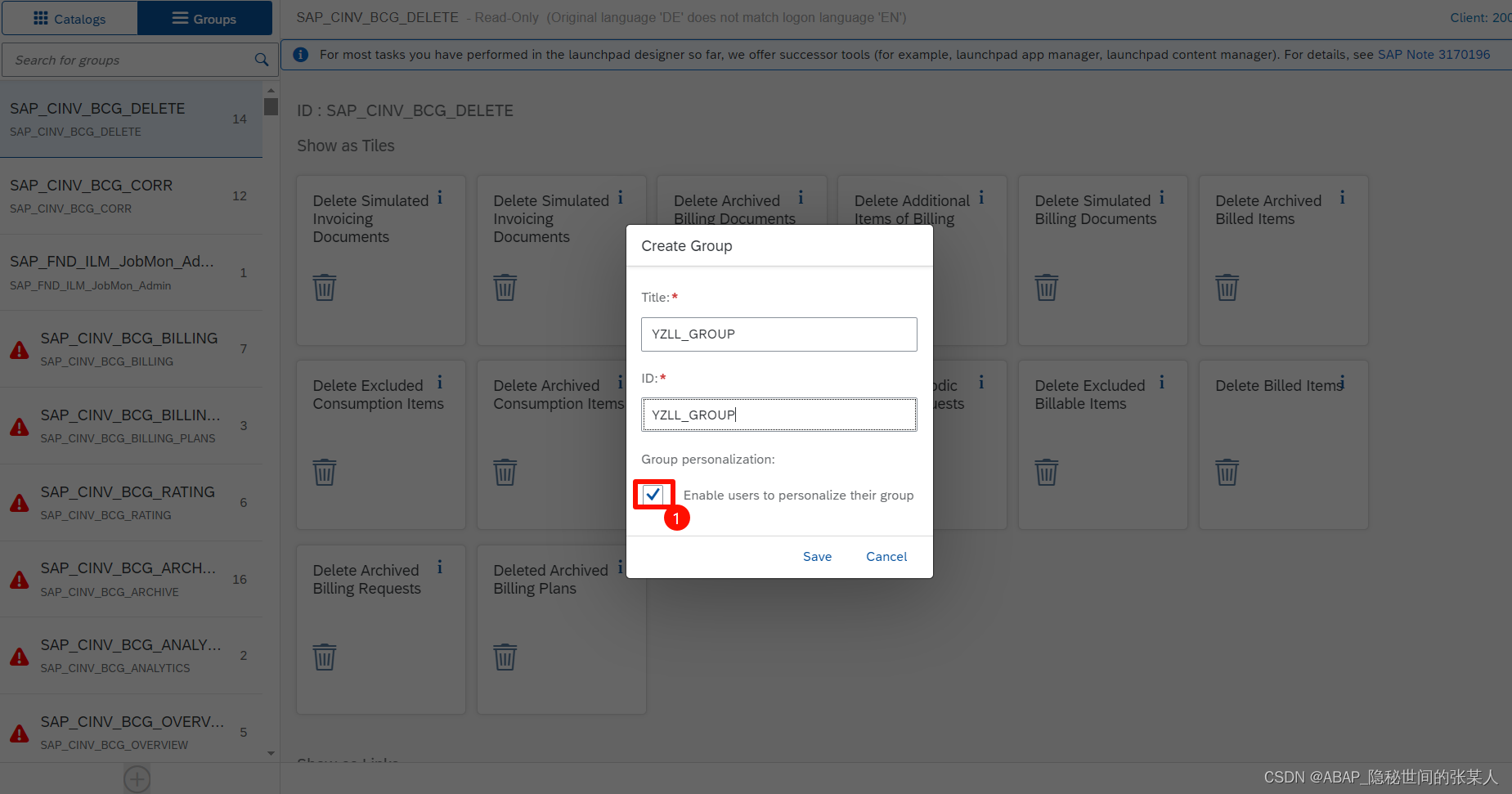SAP Fiori创建目录(Catalogs)和组(Groups)
2024-08-30
1.目录(Catalogs)和组(Groups)概念
Catalogs(目录):
目录是 Fiori Launchpad 上的一个容器,用于组织和展示应用程序集合。
目录可以包含一组相关的应用程序,通常根据业务功能或用户角色进行组织。
目录通常对应于特定的业务场景或功能领域,例如销售、采购、财务等。
目录是 Fiori Launchpad 的一部分,用户可以通过 Launchpad 访问其中的应用程序。
Groups(组):
组是 Fiori Launchpad 上目录内的子容器,用于进一步组织和分类应用程序。
组可以用来对应不同的任务、工作流程或用户偏好,以便更好地组织和展示应用程序。
用户可以根据自己的需求自定义组的排列顺序,并且通常可以将经常使用的应用程序添加到组中以便快速访问。
用户可以根据自己的角色或任务需求自定义组的显示方式,以便更有效地使用应用程序。
因此,目录和组都是 Fiori Launchpad 中用于组织和管理应用程序的方式,但目录是更高级的容器,用于组织一组相关的应用程序集合,而组则是目录内的子容器,用于进一步组织和分类应用程序。
可以理解为一个是全集 一个是子集。比如catalogs里有A,B,C. groups可以是AB,AC,ABC等。groups可以控制APP的显示顺序。
2.启动Lauchpad Designer。Tcode: /N/UI2/FLPD_CONF
对于Catalogs(目录)Groups(组)应该用Tcode:/N/UI2/FLPD_CONF cross-client去启动,而非/N/UI2/FLPD_CUST client-specific 。
但是因为我这是测试用所以此时用的是/N/UI2/FLPD_CUST
GUI中输入/N/UI2/FLPD_CUST会跳到下面的页面。输入用户名和密码(和GUI中一致)。
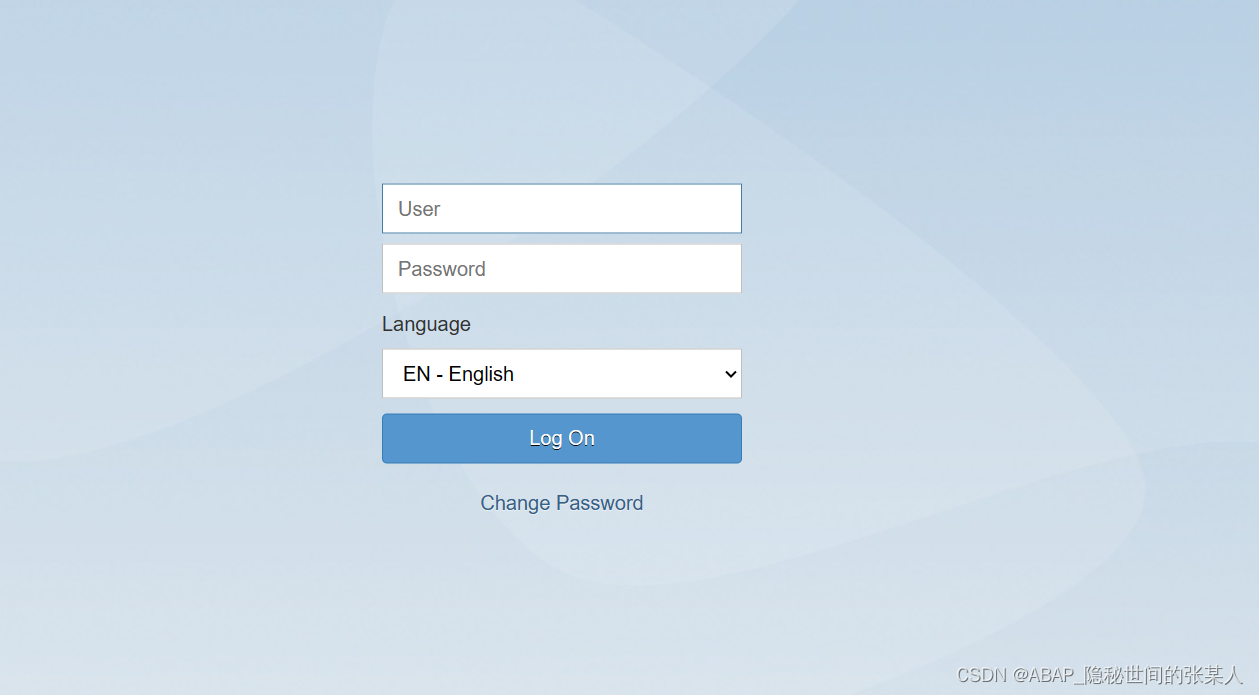
3.创建Catalogs(目录):
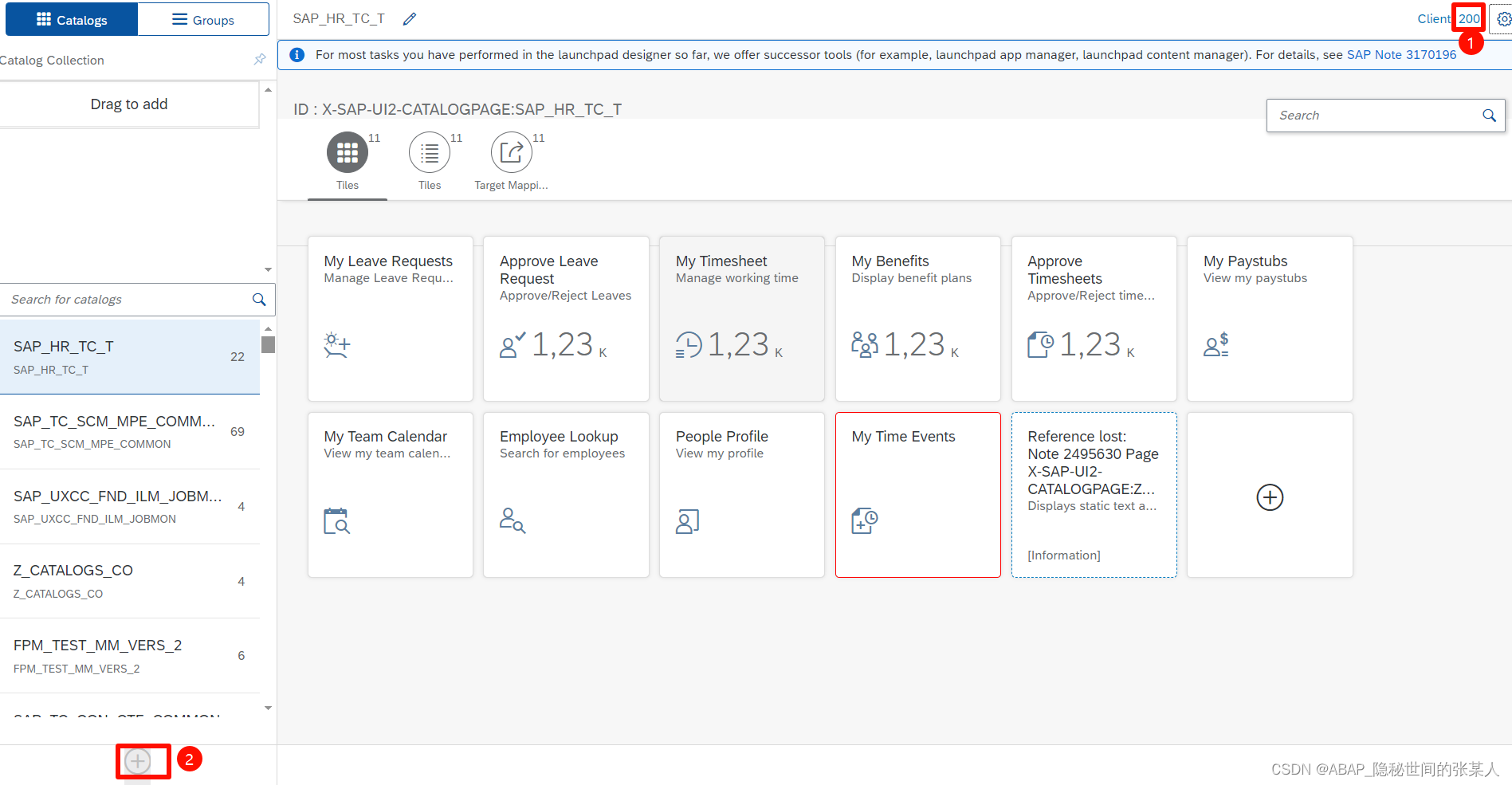
※如果是cross-clint的话,①的位置会是 clint:all.
点击②的’➕’.创建Catalogs
※如果是cross-clint的话,会被强制要求填写请求号和package,填写的位置在上方①的小车轮处。
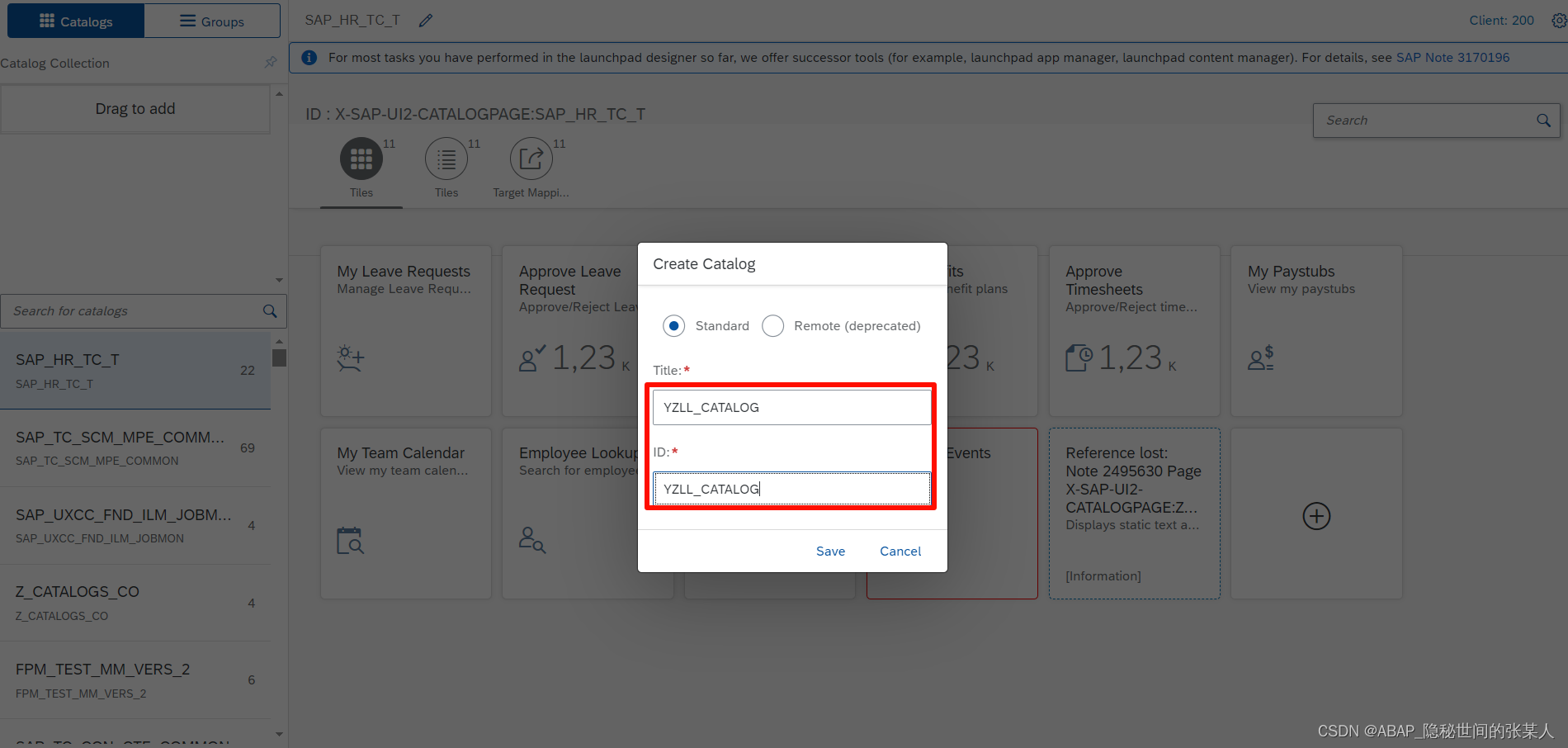
4.创建Groups(组):
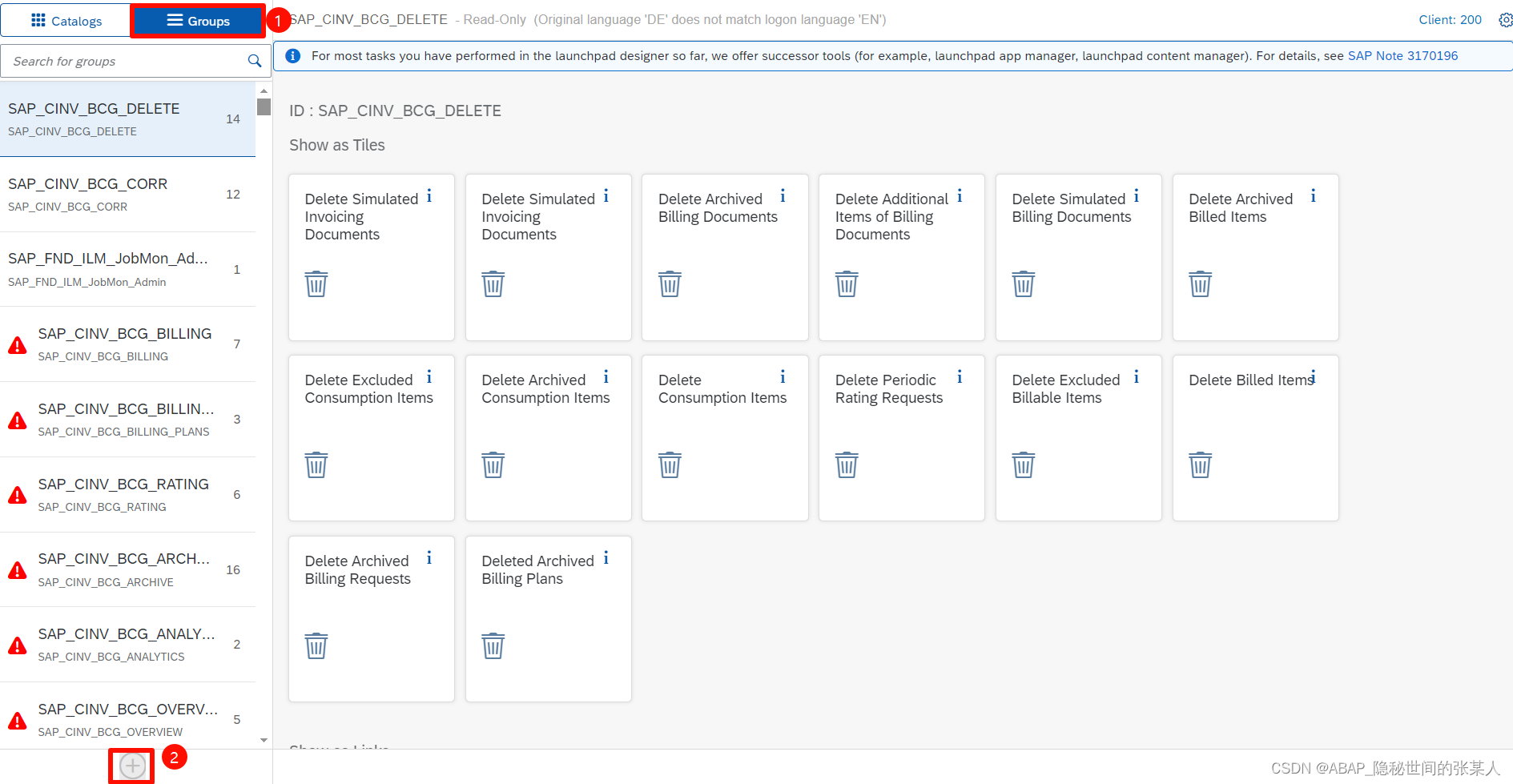
点击①的位置,切换到Group界面
点击②’➕’,创建Group。
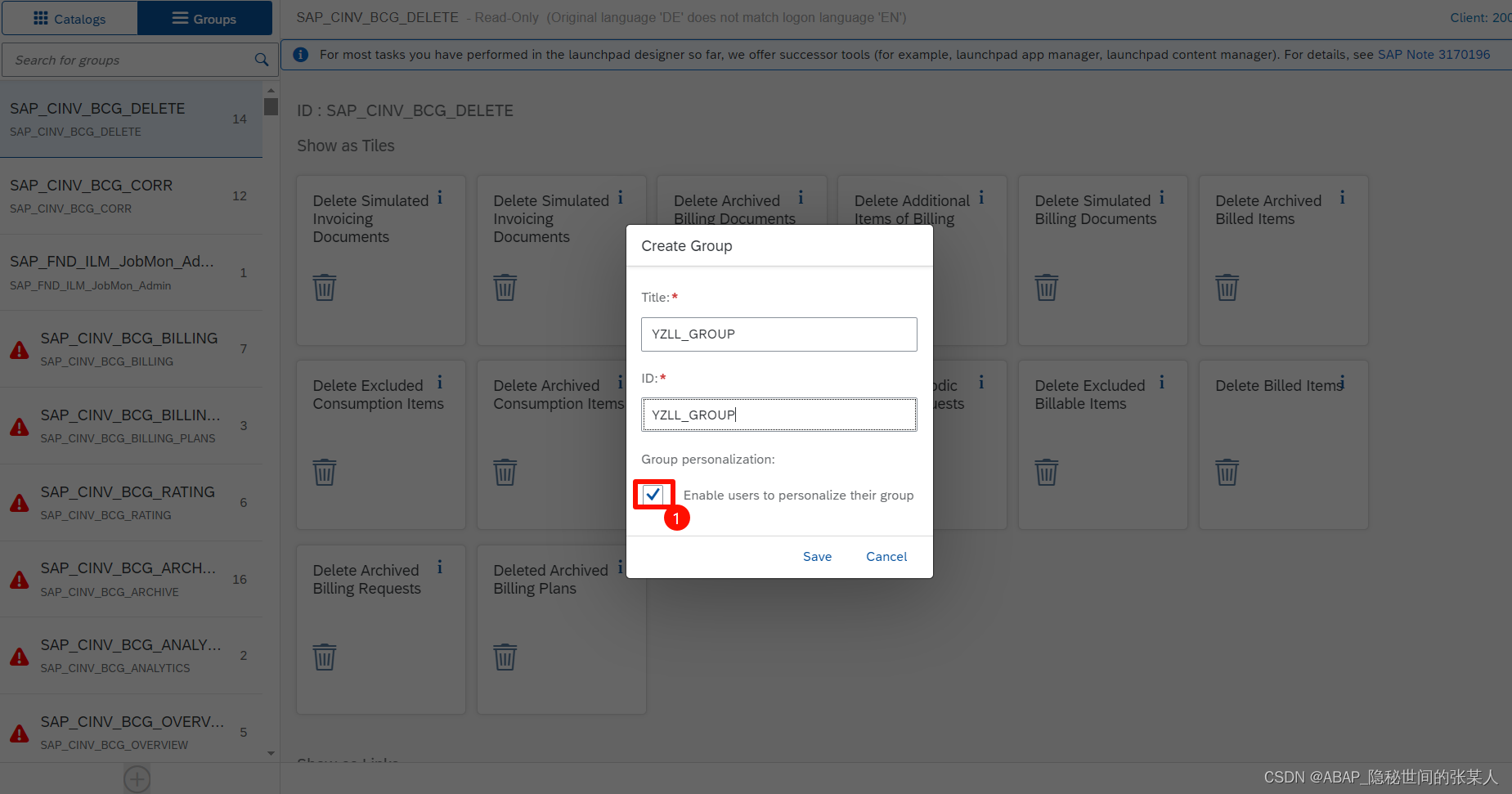
①选中(Enable users to personalize their group)指的是允许用户自己去维护Group里面内容。
现在目录(Catalogs)和组(Groups)就创建好了。